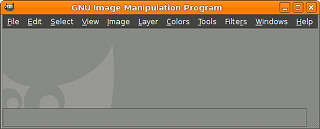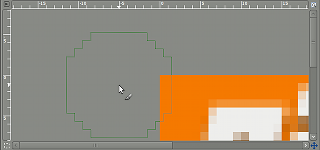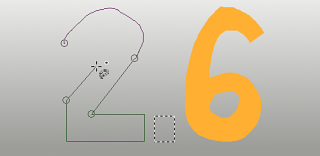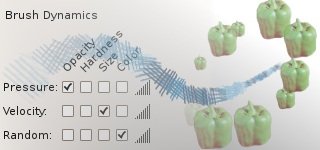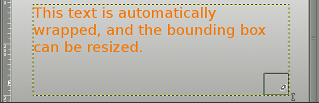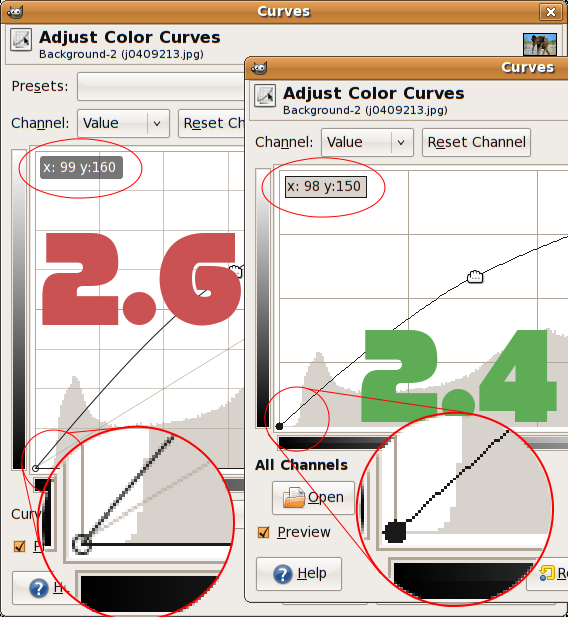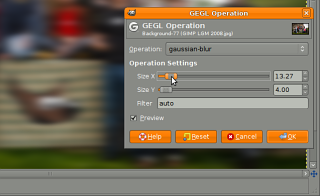Z vývojového hľadiska je GIMP 2.6 dôležitá verzia. Do používateľského rozhrania boli zapracované zmeny, ktoré súviseli s častými sťažnosťami, pokusná integrácia GEGL, na grafoch založená procesná knižnica, ktorá môže eventuálne priniesť vyššiu farebnú hĺbku a nedeštruktívnu úpravu obrázkov v GIMPe.
Používateľské rozhranie
- Ponuky z Panelu s nástrojmi odstránené
-
Ponuky boli z Panelu s nástrojmi odstránené a zlúčené s hlavnými ponukami v okne obrázka. Aby bolo možné tieto zmeny zapracovať, muselo byť zavedené nové prázdne okno obrázka. Prázdne okno obrázka obsahuje panel s ponukami a zachováva funkcionalitu programu aj keď nie je otvorený žiadny obrázok. Okrem toho je cieľom na prenos obrazových informácií spôsobom ťahať-a-pustiť. Po načítaní prvého obrázka sa prázdne okno obrázka zmení na normálne. Po uzavretí posledného obrázka sa z normálneho znovu stane prázdne okno.
- Panel s nástrojmi a doky sú odteraz funkčné okná
-
Spolu s prázdnym oknom obrázka, ktorý funguje ako hlavné okno sú Panel s nástrojmi a doky funkčné okná. Takáto organizácia umožňuje efektívnejšiu správu okien v GIMPe, vrátane vynechania Panelu s nástrojmi a dokov z panelu úloh a zabezpečí, že panel nástrojov a doky budú umiestnené vždy nad obrázkovým oknom.
- Možnosť posúvania za hranice obrázka
-
Navigačný dialóg teraz umožňuje zabehnúť za hranice obrázka. Takže použiť štetec na okraji obrázka tak, aby sa vyplnilo celé zobrazené okno už nie je problém. V prípade, že funkčné okno prekrýva obrázok, môžete aj zakrytú časť obrázka zobraziť alebo upraviť.
- Menšie zmeny
-
-
Názov ponuky Dialógy (Dialogs) premenované na Okná (Windows).
-
Obsahuje zoznam nedávno zatvorených dokov a umožňuje znovu ich otvoriť.
-
Otváranie obrázkov v spustenom GIMPe teraz funguje pod Windows lepšie.
-
Teraz môžete zadať hodnotu zväčšenia obrázka priamo v stavovom riadku.
-
Pridaná podpora pre použitie online pomocníka namiesto lokálne nainštalovaného balíka pomocníka GIMPu.
-
Je umožnené zamknutie záložiek do dokov tak, aby sa zabránilo ich nežiaducim posunom.
-
Nástroje, Filtre a Zásuvné moduly
- Vylepšený nástroj voľného výberu
-
Tento nástroj výberu je vylepšený tak, že podporuje mnohouholníkový výber. Taktiež umožňuje použiť úseky voľného výberu spolu s mnohouholníkovými úsekmi, úpravu existujúcich úsekov, použitie úsekov s daným uhlom a samozrejme úkony normálneho výberu ako pridávanie a odoberanie. Celkove je nástroj voľného výberu veľmi všestranný, výkonný a ľahko ovládateľný výberový nástroj.
- Dynamika kreslenia štetcom
-
Dynamika štetca využíva také vstupné nastavenia ako sú tlak (pressure), rýchlost (velocity) alebo náhodné nastavenie (random). Na modifikáciu parametrov štetca sa využívajú nastavenia ako sú priesvitnosť (opacity), tvrdosť (hardness), rozmer (size), alebo farba (color). Pre každý štetec sa dá nastaviť veľkosť a priesvitnosť, väčšina štetcov však podporuje viac nastavení. Rýchlosť a náhodné nastavenie sú použiteľné pomocou myši. Nástroj Atrament, ktorý podporuje rýchlosť, bol za účelom lepšej ovládateľnosti kreslenia závislého na rýchlosti predimenzovaný.
Dynamika kreslenia umožňuje využiť nové vlastnosti pri vykresľovaní ciest. Pod nastaveniami „nástrojov kreslenia“ sa nachádza začiarkavacie políčko slúžiace na imitáciu dynamiky štetca. To znamená, že počas toho, ako sa vykresľuje cesta, GIMP oznámi štetcu, že tlak a rýchlosť sa bude meniť v dĺžke ťahu. Ťah začína s nulovým tlakom, ktorý sa postupne zvyšuje k maximu a potom znova klesá k nulovému tlaku. Rýchlosť začína z nulovej hodnoty a stúpa k maximu ku koncu ťahu.
- Menšie zmeny
-
-
Pridané ohraničenie pre text podporujúci aické zalomenie textu vo vnútri tejto hranice.
-
Posunutie ušiek ovládania na okraj obdĺžnika v prípade, ak je tento obdĺžnik úzky. Týka sa to nástrojov, ako sú orezanie a obdĺžnikový výber.
-
Pridanie ovládania posunu k nástroju presunu.
-
Vylepšenie akcie vyhladzovanie pre nástroje kreslenia.
-
Označenie centra obdĺžnika počas presunu a pritiahnutie centra k mriežke a pravítkam.
-
Umožnenie nastavenia mierky štetca pre nástroj šmuha.
-
Pridaná bola možnosť uložiť najčastejšie používané predvoľby vo všetkých nástrojoch pracujúcich s farbami.
-
Umožnený prenos nastavení z položky Brightness-Contrast (Jas-Kontrast) do Levels (Úrovne), a z položky Levels (Úrovne) do Curves (Krivky).
-
Umožnenie náhľadu na zmeny priesvitnosti pre nástroj transformácie.
-
Zásuvný modul Screenshot (foto obrazovky) je schopný zaznamenať kurzor myši (použitím Xfixes).
-
V stavovom riadku je zobrazený rozmer obdĺžnika pre výberové nástroje Crop (Orezanie) a Rectangle (Obdĺžnikový výber)
-
Náhľad na proces odfarbenia obrázka bol vyvedený na plátno.
-
Zásuvný modul Flame (Plameň) bol obohatený o 22 nových možností.
-
Dátové súborové priečinky, napr. pre štetce, sú prehľadávané v súboroch.
-
Zásuvný modul pre PSD import bol nahradený prepracovanou verziou, ktorá dokáže to, čo tá predošlá ale aj ďalšie veci navyše, napr. vie čítať ICC farebné profily.
-
Mnohé zobrazenia používajú knižnicu Cairo.
-
Pod kapotou
- GEGL
-
Významný pokrok bol urobený smerom k zvýšeniu bitovej hĺbky a nedeštruktívnej úpravy v GIMPe. Väčšina operácií v GIMPe pracujúcimi s farbami je teraz lokalizovaná do výkonného pracovného prostredia GEGL [GEGL]. To znamená, že vnútorné spracovanie je vykonávané v 32 bitovom lineárnom svetle RGBA. V zabehanom prednastavení sa stále používajú cesty v 8 bitovom kóde ale zvedavý používateľ môže zapnúť GEGL pomocou Colors / Use GEGL.
Na prácu s farbami v prostredí GEGL bol pridaný experimentálny nástroj „GEGL Operation“. Nájdete ho v položke „Tools (Nástroje)“. Nástroj umožňuje použiť GEGL na obrázku pričom výsledky môžete pozorovať priamo na plátne. Dolný obrázok to ilustruje pre aplikáciu „Gaussian Blur (Gaussovo rozostrenie)“.
- Menšie zmeny
-
Implementovaných bolo niekoľko nástrojov, ktoré sú pri kreslení schopné použiť 2D grafickú knižnicu Cairo [CAIRO]. Pozrite si toto porovnanie znázorňujúce zlepšenie zobrazenia.
Rôzne
- Vývoj zásuvných modulov
-
Existuje tiež niekoľko nových vecí, ktoré ocenia vývojári zásuvných modulov. Tak napríklad, vývojár dostane presný popis chyby, ak sa vyskytne.
Vylepšili sa aj skriptovacie možnosti GIMPu 2.6. Najmä API teraz poskytuje bohatšie možnosti pre tvorbu a úpravu textových vrstiev. Tu je zoznam nových symbolov v GIMPe 2.6: [GIMP-NEWSYM26].
- Spätná kompatibilita
-
Niektoré staré skripty nebolo možné použiť v GIMPe 2.4. Táto záležitosť bola vylepšená. A tak verzia 2.6 môže využívať aj skripty písané pre verzie 2.0 a 2.2.
- Známe problémy
-
-
Nápovede k funkčným oknám momentálne spoľahlivo fungujú len v prostredí Linux GNOME a na Windows od verzie GIMP 2.6.1.
-
Nástroj pre tvorbu textu nie je optimálny. Jeho vylepšenie je cieľom verzie GIMP 2.8.
-
Ak si budujete vlastný GIMP a nemáte podporu GVfs na vašej platforme, budete musieť prejsť na
--without-gvfskonfiguráciu, inak otváranie vzdialených súborov nebude správne fungovať.
-